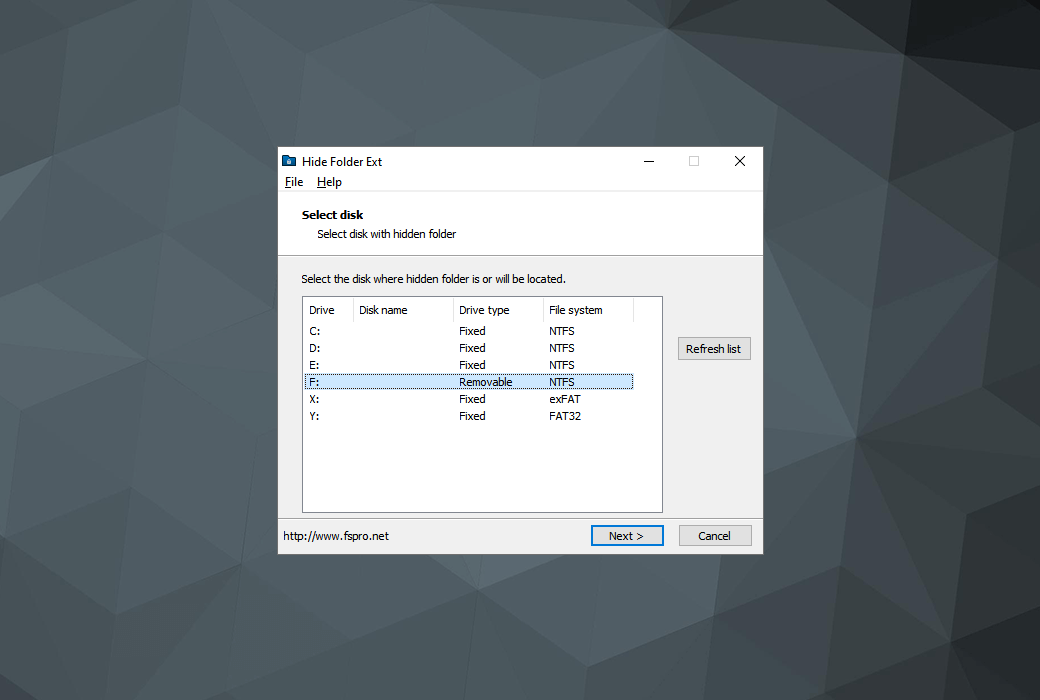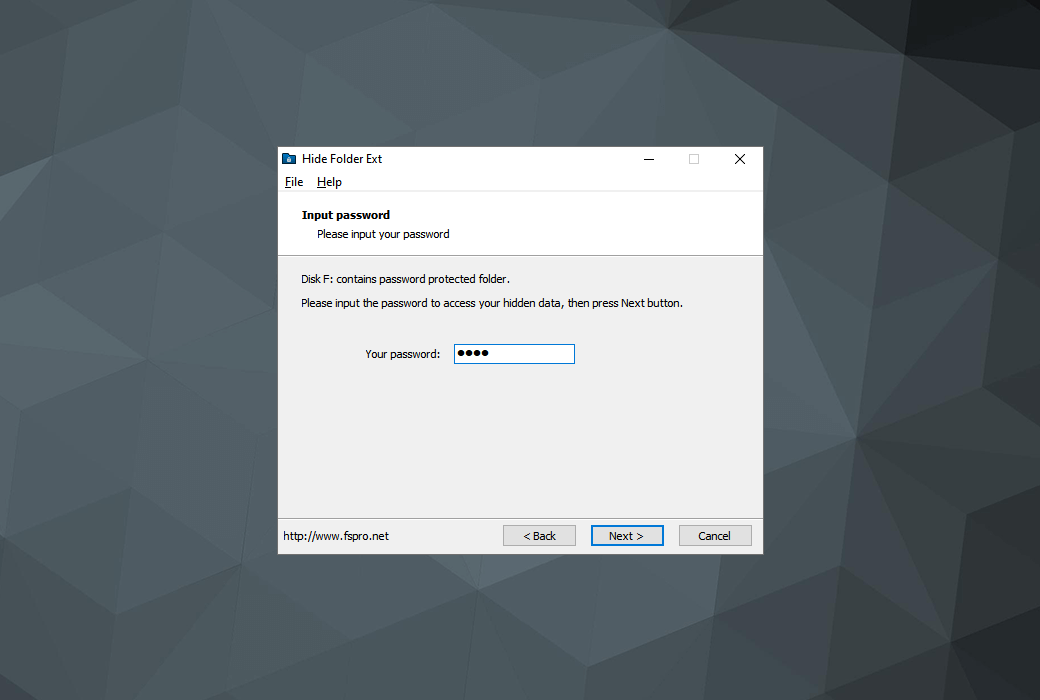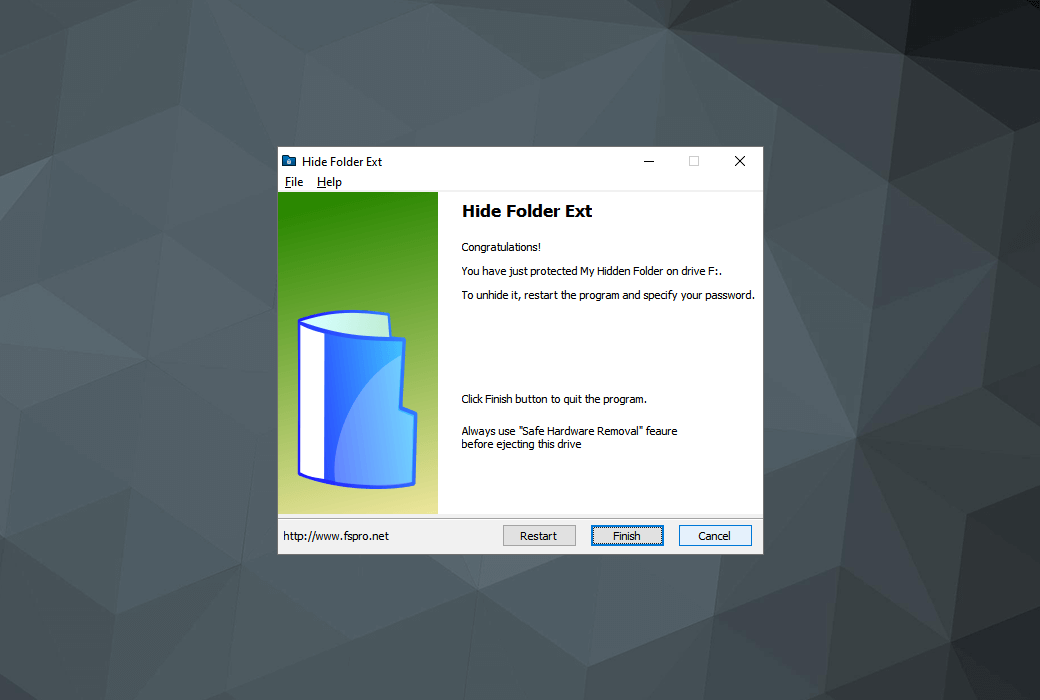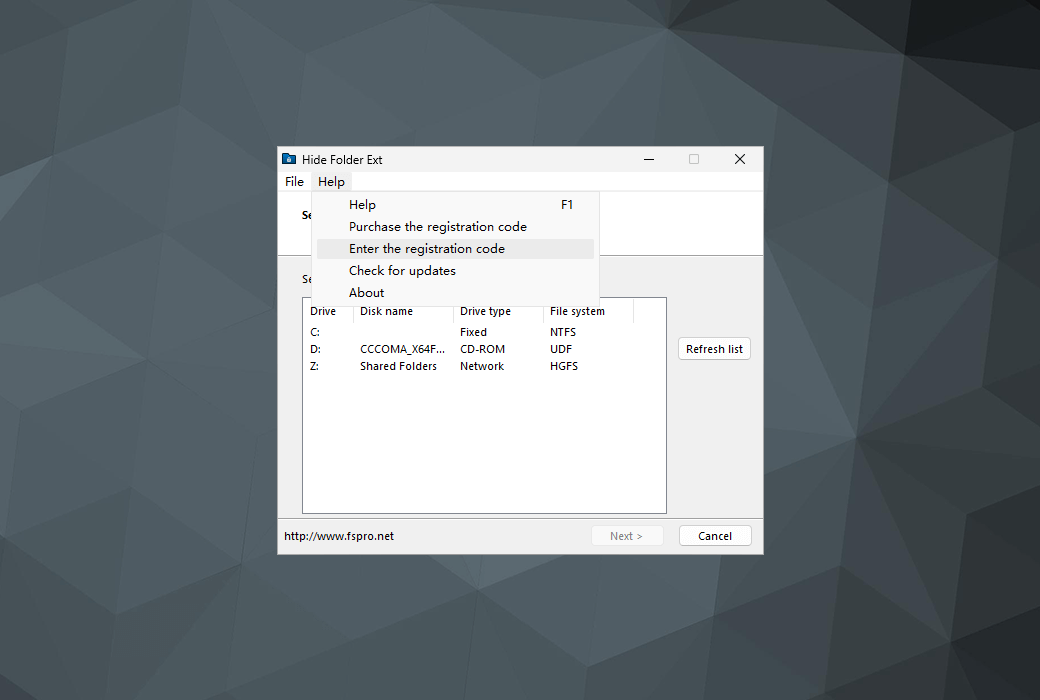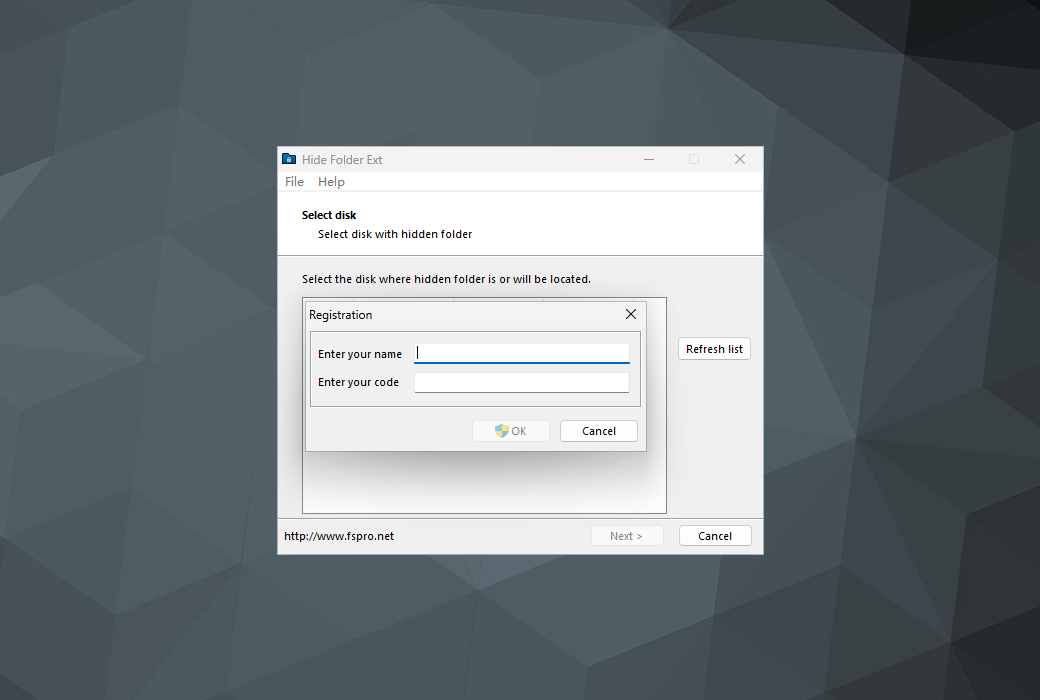Bitte anmelden für besseres Erlebnis
 Hide Folder Ext Verbergen Sie Ordner auf Ihrer mobilen Festplatte
Hide Folder Ext Verbergen Sie Ordner auf Ihrer mobilen Festplatte

Aktionsregeln
1、Aktionszeit:{{ info.groupon.start_at }} ~ {{ info.groupon.end_at }}。
1、Aktionszeit:Sofort fertig。
2、Gruppenkauf gültig bis:{{ info.groupon.expire_days * 24 }}Stunde。
3、Gruppenteilnehmer:{{ info.groupon.need_count }}Person。
Gruppenkaufinformationen
1、Ablauf: Beitreten/Starten, bezahlen, Mindestteilnehmer erreichen – Erfolg!
2、Bei Nichterreichen der Mindestteilnehmerzahl wird der Betrag zurückerstattet.
3、Mindestteilnehmer und Zeit variieren je nach Produkt.
Hide Folder Ext Hide Folder Extension – Verbergen, sperren und schützen Sie Ordner auf einem externen Laufwerk mit einem Passwort
Hide Folder Ext ist ein professionelles Werkzeug, das Ordner auf einem externen Laufwerk versteckt. Obwohl alle anderen Ordnerverbergen-Anwendungen darauf ausgelegt sind, Ordner auf internen Laufwerken zu verbergen, können Sie mit Hide Folder Ext Ordner auf externen Laufwerken (externe Festplatten, Flash-Laufwerke, U-Laufwerke usw.) oder entfernbaren Medien (sichere Digitalkarten, CompactFlash-Karten, Memory Sticks) verbergen.
Verbergen Sie den Ordner auf der externen Festplatte und es ist nicht sichtbar, auch wenn Sie diese Festplatte mit einem anderen Computer verbinden!
Mit Hide Folder Ext können Sie Ordner auf einem externen Laufwerk einfach schützen, unabhängig davon, wie es mit Ihrem Computer verbunden ist - USB, IEEE1394 (FireWire), serielle ATA (eSATA), IDE.
Merkmale und Vorteile
- Der geschützte Ordner wird auf Ihrem Computer und anderen Computern nicht sichtbar sein;
- Um den versteckten Ordner sichtbar zu machen, müssen Sie Hide Folder Ext ausführen und das richtige Passwort eingeben;
- Unterstützung von NTFS, exFAT, FAT32 und FAT-Volumes;
- Sie können einen Ordner auf jeder Festplatte verstecken, die Gesamtzahl der Festplatten ist unbegrenzt;
- Das Deinstallieren des Programms wird den Schutz von versteckten Ordnern nicht aufheben;
- Wenn der Computer im sicheren Modus läuft oder von einer anderen Kopie des Betriebssystems gestartet wird, ist der versteckte Ordner nicht sichtbar;
- Extrem benutzerfreundliche Benutzeroberfläche, die als universeller Assistent implementiert wird;
- Portable-Modus: Die Programme können nicht nur von der Installation ausgeführt werden, sondern auch von anderen Ordnern oder Laufwerken aus.
Achtung!
Hide Folder Ext nutzt Funktionen, die nicht im Windows-Dateisystem aufgezeichnet wurden.
Wir empfehlen dringend, dass Sie den Ordner ausblenden, bevor Sie eine Festplatte oder ein Dateisystem-Dienstprogramm auf der Festplatte ausführen. Obwohl unsere Tests zeigen, dass Windows keine Probleme mit der Festplattenprüfung oder dem Defragmentierungsprogramm hat, sollten Sie sich immer daran erinnern, dass das Ausführen von Dienstprogrammen für Festplatten von Drittanbietern versteckte Dateien oder sogar sichtbare Dateien auf dieser Festplatte beschädigen kann. Wir empfehlen dringend, dass Sie sensible Dateien regelmäßig sichern.

Offizielle Website:https://fspro.net/hide-folder-ext/
Downloadzentrum:https://hide-folder-ext.apsgo.cn
Ersatz-Download:N/A
Lieferzeit:Manuelle Online-Bearbeitung
Betriebsplattform:Windows
Schnittstellensprache:Unterstützung der englischen Oberfläche.
Aktualisierung:Die Lifetime-Version unterstützt kleine Versionsupgrades wie z.B. 2.x
Testen Sie vor dem Kauf:Kostenlose Testversion vor dem Kauf.
Wie wir die Ware erhalten:Nach dem Kauf werden die Aktivierungsinformationen per E-Mail an das Postfach der Bestellung gesendet und Sie können den entsprechenden Produktaktivierungscode im persönlichen Center, Meine Bestellung, ansehen.
Anzahl der Geräte:1/5 der Computer installiert werden können.
Computer ersetzen:Der ursprüngliche Computer wird deinstalliert und der neue Computer aktiviert.
Aktivierung:Zu hinzufügen.
Besondere Hinweise:Zu hinzufügen.
Referenzen:https://fspro.net/hide-folder-ext/purchase/

Kooperationsanfrage
{{ app.qa.openQa.Q.title }}
Hide Folder Ext Tutorial verwenden?
Dieses Tutorial hilft Ihnen zu verstehen, wie Sie Daten auf entfernbaren Geräten (USB-Stick, mobile Festplatte) ausblenden und entblenden können.
Starten Sie das Hide Folder Ext-Tool
Um Hide Folder Ext zu starten, klicken Sie auf die Schaltfläche Start, auf Alle Programme, auf Hide Folder Ext und auf die Verknüpfung Hide Folder Ext.
2. Wählen Sie die Festplatte aus, die den versteckten Ordner enthält.
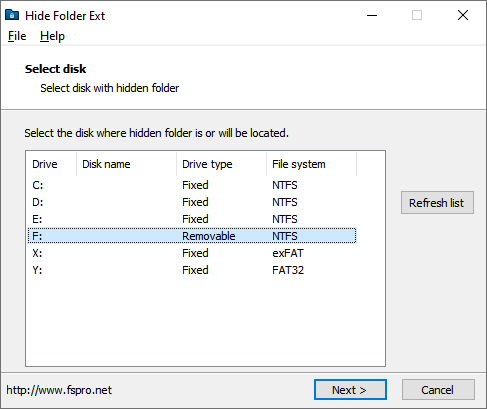
Wenn Sie die Festplatte nicht mit Ihrem Computer verbunden haben, verbinden Sie sie und klicken Sie auf Liste aktualisieren Schaltfläche, klicken Sie auf „Nächster Schritt“.
Erstellen Sie meinen versteckten Ordner.
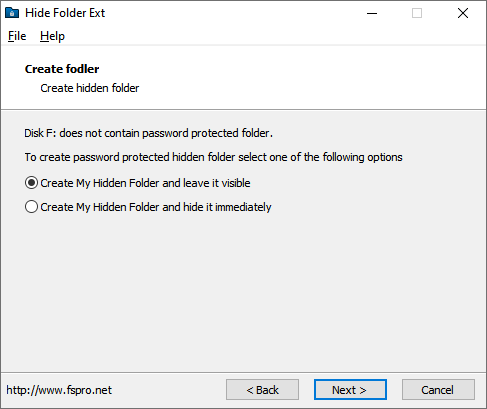
Wählen Sie "Mein versteckter Ordner erstellen und sichtbar machen" und klicken Sie auf „Nächster Schritt“.
Sie haben gerade "Mein versteckter Ordner" erstellt und er ist sichtbar.
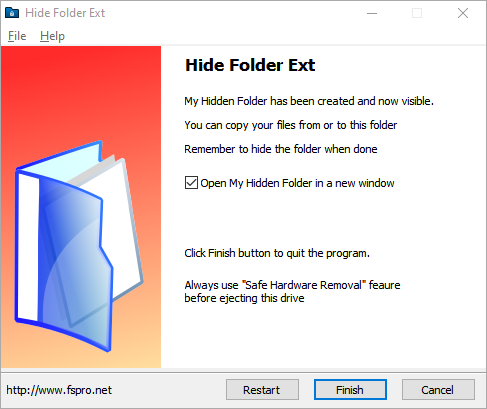
Markieren Sie "Meine versteckten Ordner in einem neuen Fenster öffnen" und klicken Sie auf Fertiggestellt.
5. Jetzt können Sie die Datei in "Meine versteckten Ordner" kopieren.
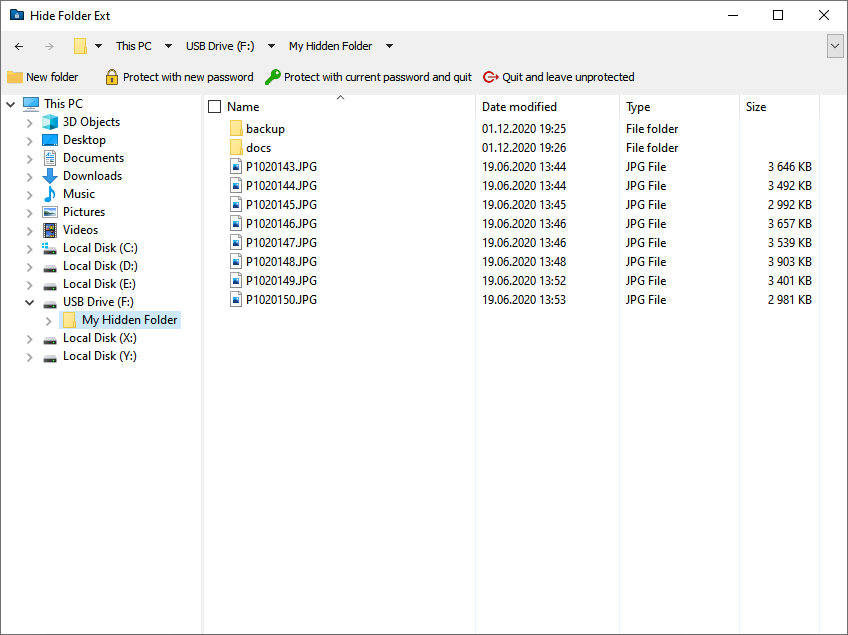
Sie können Dateien mit dem Windows Explorer oder dem "Meine versteckten Ordner"-Dateien-Explorer kopieren und, wenn Sie fertig sind, klicken Sie auf Verstecken und verlassen Knopf.
6. Geben Sie Ihr Passwort ein
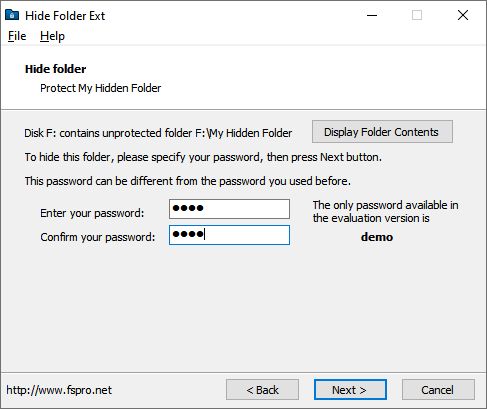
Geben Sie Ihr Passwort ein und bestätigen Sie es und klicken Sie auf „Nächster Schritt“.
7. Alles fertig!
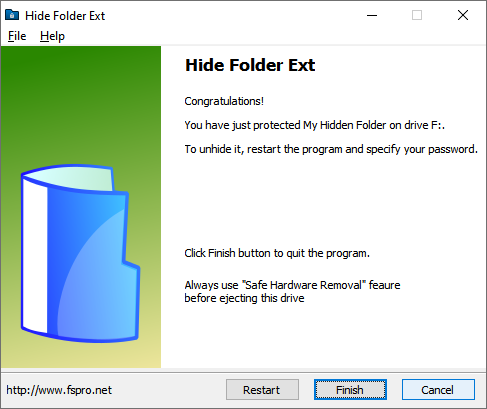
Jetzt ist "Mein versteckter Ordner" versteckt und nicht zugänglich, können Sie auf „Fertiggestellt“ Beenden Sie "Verborgene Ordnererweiterung", aber ...
8. Kopieren Sie die Anwendung auf ein externes Laufwerk.
Wenn Sie planen, Ihren versteckten Ordner auf einem Computer zu entfernen, auf dem Hide Folder Ext nicht installiert ist, sollten Sie Hide Folder Ext auf Ihr tragbares Gerät kopieren.
Um Hide Folder Ext zu kopieren, bitte Wählen Sie Datei-> Kopieren nach aus dem Hauptmenü Hide Folder Ext.
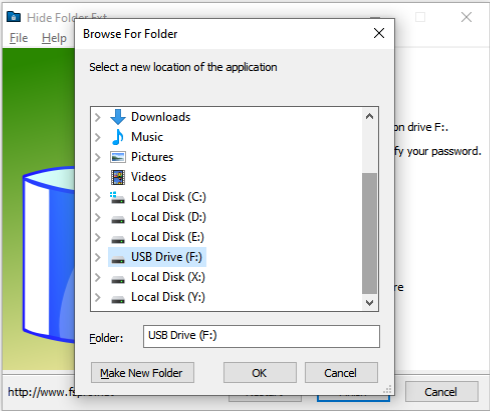
Wählen Sie den neuen Speicherort der Hide Folder Ext-Anwendung aus und klicken Sie auf OK。
Ihre Dateien werden auf ein externes Laufwerk kopiert.
Jetzt können Sie die Anwendung verlassen.
Um den Ordner zu löschen, starten Sie Hide Folder Ext erneut.
Um Hide Folder Ext zu starten, klicken Sie auf die Schaltfläche Start, auf Alle Programme, auf Hide Folder Ext und auf die Verknüpfung Hide Folder Ext.
Wenn Sie Hide Folder Ext auf einer externen Festplatte haben, können Sie ihn mit dem Windows Explorer von dieser Festplatte aus ausführen. Hide Folder Ext Anwendungsdatei mit dem Namen hfext.exe。
Wählen Sie die Festplatte aus, die den versteckten Ordner enthält.
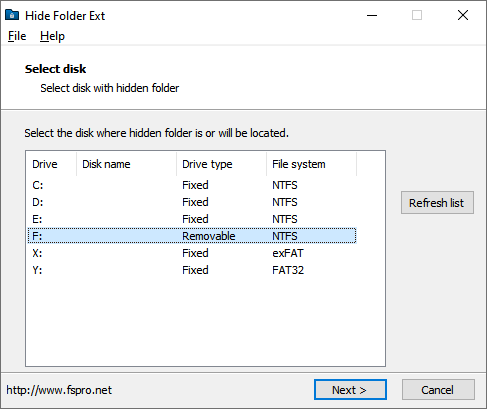
Klicken Sie auf „Nächster Schritt“.
11. Geben Sie Ihr Passwort ein.
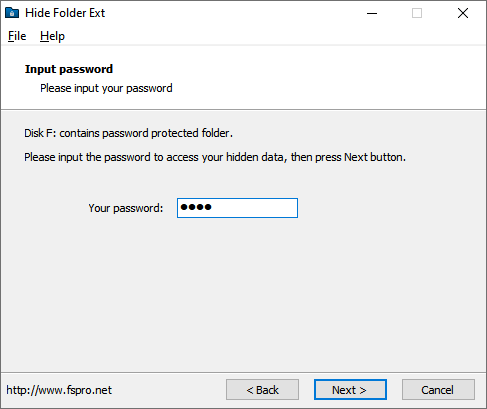
Klicken Sie auf „Nächster Schritt“.
12. Alles fertig!
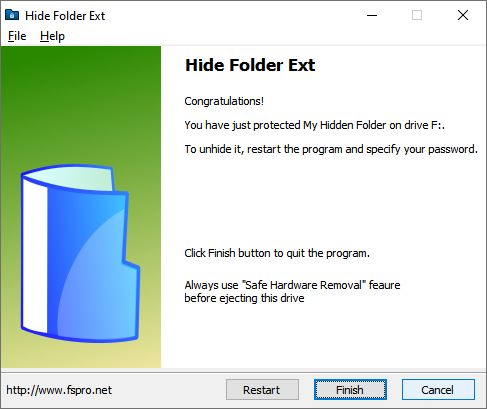
Sie haben gerade den Ordner ausgeblendet.